Office 2013 におけるファイルの保存先 [Office全般]
Office 2013 の Excel、PowerPoint、Word などアプリケーションで作成したドキュメントの既定の保存先ですが、以前のバージョンの Office とは異なり、クラウドを意識した仕様に変更されていて、既定の保存先が PC上の Documents フォルダーではなく、Microsoft の One Drive (旧 SkyDrive) 上の Documents フォルダーになっています。
初めて Office 2013 をインストールする場合に、Microsoft アカウントでサインインをしてマイアカウントページを作成しますが、この時一緒に 7GB の One Drive 領域が作成されて Office 2013 と連携するようになっています。
Office 2013 のアプリケーションを起動すると、アプリケーションの画面右上に Microsoft アカウントのサインインの名前とアイコンが表示されてきます。
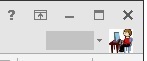
One Drive 上に保存することで、PC、タブレット、スマホなど多くのデバイスでの共有や、Web Apps による編集などが可能となって便利なのですが、反面自分の PC にファイルを保存したつもりが、PC 内では無くて One Drive のほうに保存されていたということが発生します。
OneDrive の Documents フォルダーなどは公開しない設定にしておけば、他から内容見られることは無いのですが、公開に設定されたフォルダーに保存をしてしまうと、保存してある内容が他からすべて見えてしまうので注意が必要になります。
このようなトラブルを避けるには、既定の保存先を PC 上のローカルドライブに変更しておくようにしておいた方が良いと思います。
既定の保存先を変更するには、以下のように設定をします。(画面は Word 2013 の例です)
この設定をしておくことで、ファイルの保存をする場合の既定の保存先が PC 上のローカルドライブ上のフォルダーに変更されます。
Office 2013 のアプリケーションを起動して、[ファイル] タブのオプションの保存を選択します。
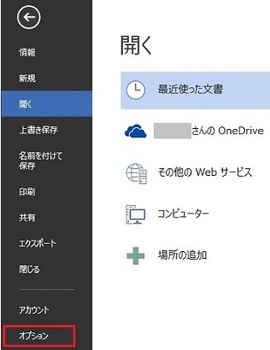
保存の設定にある □既定でコンピューターに保存するのチェックボックスにチェックを入れ、既定のローカルファイルの保存場所を必要な場所に設定をします。
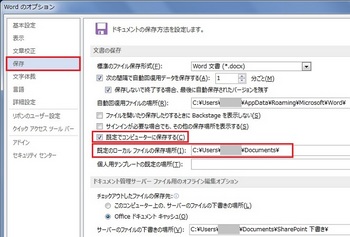
初めて Office 2013 をインストールする場合に、Microsoft アカウントでサインインをしてマイアカウントページを作成しますが、この時一緒に 7GB の One Drive 領域が作成されて Office 2013 と連携するようになっています。
Office 2013 のアプリケーションを起動すると、アプリケーションの画面右上に Microsoft アカウントのサインインの名前とアイコンが表示されてきます。
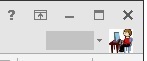
One Drive 上に保存することで、PC、タブレット、スマホなど多くのデバイスでの共有や、Web Apps による編集などが可能となって便利なのですが、反面自分の PC にファイルを保存したつもりが、PC 内では無くて One Drive のほうに保存されていたということが発生します。
OneDrive の Documents フォルダーなどは公開しない設定にしておけば、他から内容見られることは無いのですが、公開に設定されたフォルダーに保存をしてしまうと、保存してある内容が他からすべて見えてしまうので注意が必要になります。
このようなトラブルを避けるには、既定の保存先を PC 上のローカルドライブに変更しておくようにしておいた方が良いと思います。
既定の保存先を変更するには、以下のように設定をします。(画面は Word 2013 の例です)
この設定をしておくことで、ファイルの保存をする場合の既定の保存先が PC 上のローカルドライブ上のフォルダーに変更されます。
Office 2013 のアプリケーションを起動して、[ファイル] タブのオプションの保存を選択します。
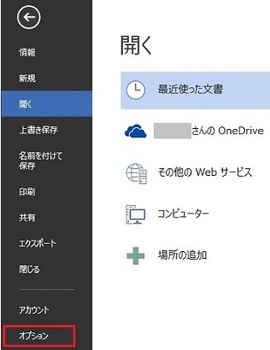
保存の設定にある □既定でコンピューターに保存するのチェックボックスにチェックを入れ、既定のローカルファイルの保存場所を必要な場所に設定をします。
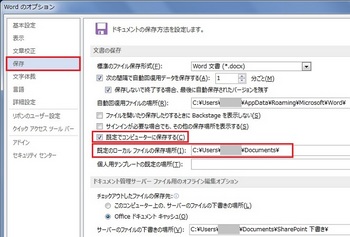




コメント 0